Toto je druhá časť o nástroji Štúdio SUSE, aby ste si prečítali prvú časť kliknutia tu. V prvej časti som trochu vysvetlil rozhranie Štúdio SUSE, v nasledujúcich častiach sa pokúsim podrobne vysvetliť nástroj a v čom spočíva skutočne sila tohto nástroja, časť venovaná Softvér a to konfigurácia. V tejto druhej časti sa budem venovať časti Softvér.
Softvérová časť v Suse Studio
V tejto časti môžeme zvoliť softvér, ktorý bude mať naša nová distribúcia predvolene. Na karte Softvér Existujú tri časti, ktoré sú: Softvérové zdroje, Vybraný softvér y Vyhľadajte softvér.
Softvérové zdroje
V tejto časti môžeme zvoliť úložiská a súbory RPM odkiaľ budeme môcť pridať softvér, ktorý potrebujeme pre naše distribúcie. Tu vidíme dve dôležité veci: úložiská a súbory, ktoré sme momentálne pridali, a dve tlačidlá, do ktorých môžeme pridať ďalšie úložiská alebo viac súborov RPM.
Ak chcete pridať úložisko, kliknite na tlačidlo Pridať úložiská a objaví sa vyhľadávač, kde zadaním názvu balíka alebo názvu úložiska vyhľadá názov úložiska a balíkov v ňom.
Nižšie nám ukážeme výsledok s tlačidlom na pridanie úložiska, názvom úložiska, možnosťou prezerania balíkov, ktoré obsahujú hľadané slovo, a lištou obľúbenosti tohto úložiska:
Aby ste mohli úložiská pridať ručne, musíte kliknúť na tlačidlo Importovať nové úložisko ktorá je vpravo hore. Kliknutím na tlačidlo sa dostanete do iného okna, kde sú dve možnosti pridania úložiska, pomocou názov projektu:
alebo pomocou URL:
Ak chcete pridať súbor RPM k našim zdrojom musíte kliknúť na tlačidlo Nahrajte otáčky za minútu. Tu sa zobrazí okno s dvoma tlačidlami. Tlačidlo Nahrajte otáčky za minútu otvorí sa nám okno, odkiaľ budeme musieť zvoliť RPM ktoré chceme nahrať z nášho PC:
Druhé tlačidlo Pridať z webu (URL) zavedie nás do iného okna, kde musíme označiť URL balenia:
Ak chcete vymazať úložisko alebo súbor, umiestnite na ne kurzor myši a a "X" aby ste ho mohli odstrániť jednoduchým kliknutím.
Vybraný softvér
V tejto časti máme zoznam balíkov, ktoré sme pridali do našej distribúcie. Ak chcete pridať balíček, nižšie, ako sú uvedené, máme tlačidlo s nápisom Rýchle pridanie, kliknete a objaví sa vyhľadávací modul, kde zadáte názov balíka a kliknete na tlačidlo pridať priamo pridá balíček do zoznamu.
Ak chcete balík odstrániť, postupujte rovnako ako v sekcii Softvérové zdroje.
Vyhľadajte softvér
V tejto časti môžeme vyhľadať balíčky, ktoré chceme pre našu distribúciu. Existujú dve časti, v jednej môžeme pomocou vyhľadávacieho nástroja vložiť názov balíka a vybrať ho v okne, ktoré sa zobrazí kliknutím na tlačidlo pridať:
Ďalšia časť pozostáva z niekoľkých ikon, kde je softvér usporiadaný podľa kategórie. Ak klikneme na ikonu, objaví sa okno so všetkými balíkmi, ktoré obsahuje kategórie a pridajte ich kliknutím na tlačidlo pridať:
Zatiaľ druhá časť o Štúdio SUSE, v ďalšej časti budem hovoriť o tab konfigurácia.
Zdroje:

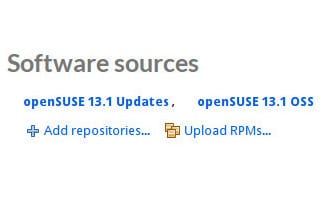
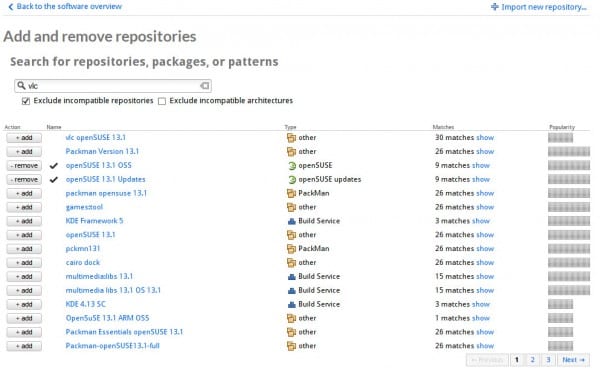
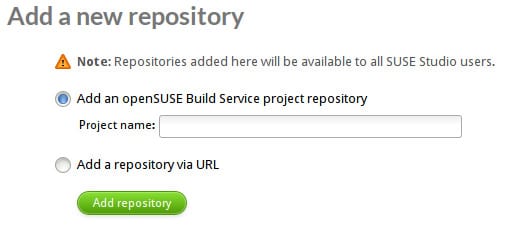
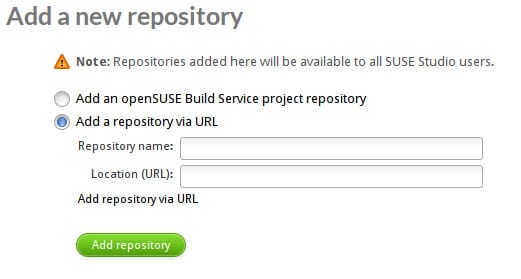
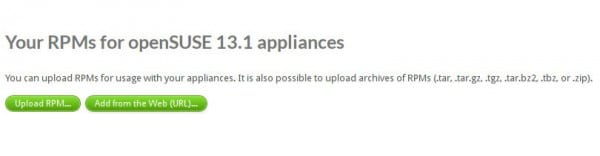
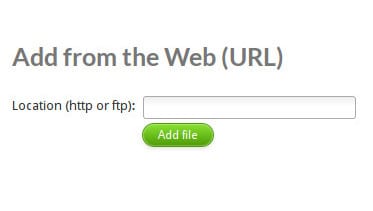
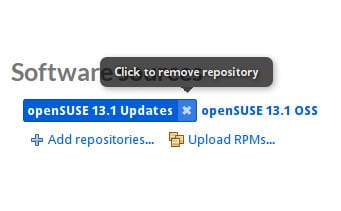
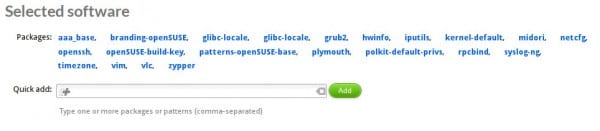
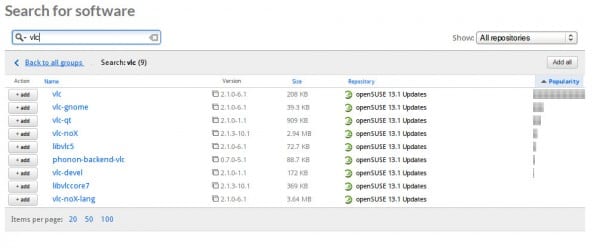
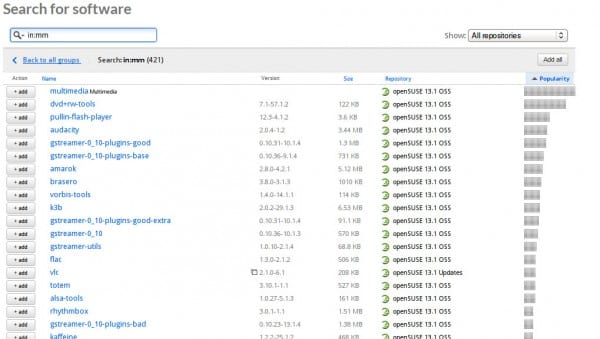
Veľmi dobre, ďakujem.
Doučovateľ je vynikajúci. To vás núti vyskúšať SuSE / OpenSuSE.
Jedna otázka, môžete sa prihlásiť do SUSE Studio pomocou účtu Google? Účet používam niekoľko dní bez akýchkoľvek problémov, ale teraz mi po prihlásení zobrazí hlásenie „Chyba Neplatné používateľské meno alebo heslo“.
Dnes nemám žiadne problémy s účtom Gmail. Prihlasujem sa správne